- Wenn Sie feststellen, dass Ihre USB 3.0-Übertragungsgeschwindigkeit langsam ist, helfen Ihnen unsere folgenden Tipps sicherlich weiter.
- Um dieses Problem zu beheben, installieren Sie den USB 3.0-Controller-Treiber neu oder versuchen Sie, den Treiber des USB-Sticks zu aktualisieren.
- Da Sie bereits hier sind, sehen Sie sich einige der beste externe USB 3.0-Festplattengehäuse.
- Wenn Sie weitere nützliche Anleitungen erkunden möchten, nehmen Sie sich die Zeit, diese zu besuchen Peripherie-Hub auch.
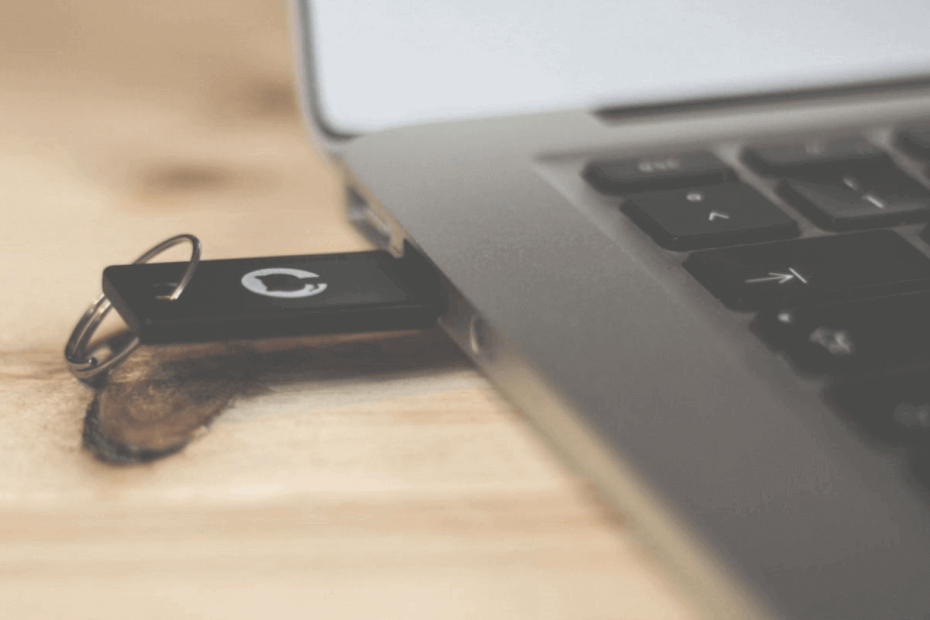
Diese Software hält Ihre Treiber am Laufen und schützt Sie so vor gängigen Computerfehlern und Hardwarefehlern. Überprüfen Sie jetzt alle Ihre Treiber in 3 einfachen Schritten:
- DriverFix herunterladen (verifizierte Download-Datei).
- Klicken Scan starten um alle problematischen Treiber zu finden.
- Klicken Treiber aktualisieren um neue Versionen zu erhalten und Systemstörungen zu vermeiden.
- DriverFix wurde heruntergeladen von 0 Leser in diesem Monat.
Einige Benutzer haben gesagt, dass ihr Windows 10 USB 3.0 Übertragungsgeschwindigkeiten sind für die von ihnen verwendeten USB 3.0-Laufwerke sehr langsam.
Hier ist, was ein Benutzer in einem Microsoft Forumsbeitrag:
Seit dem Update auf Windows 10 erhalte ich, unabhängig davon, welchen Stick ich verwende, sehr langsame Übertragungsraten im Vergleich zu Windows 7.
Um langsame USB 3.0-Übertragungsgeschwindigkeiten zu beheben, sehen Sie sich diese möglichen Auflösungen an.
Wie kann ich eine langsame USB 3.0-Übertragungsgeschwindigkeit beheben?
1. Aktualisieren Sie den USB-Laufwerktreiber

Lassen Sie uns Ihnen sagen, was Sie als Erstes tun sollten, wenn Ihre USB 3.0-Übertragungsgeschwindigkeit langsam ist. Sie sollten unbedingt versuchen, den Treiber des USB 3.0-Sticks zu aktualisieren.
Wie Sie schon erahnen können, Treiber Updates sind genauso wichtig wie Windows-Updates. Um dies mit Leichtigkeit zu erreichen, probieren Sie DriverFix einfach aus.
Dieses leichte Tool bietet bequeme Methoden, um sofort den Treiber Ihres USB 3.0-Sticks oder alle veralteten Treiber auf einmal zu aktualisieren.

Seien Sie versichert, dass es äußerst effizient ist, da es eine große Datenbank mit nicht weniger als 18 Millionen Treiberdateien enthält. Und das Beste daran: Diese Zahl wächst.

DriverFix
Ist Ihre USB 3.0-Übertragungsgeschwindigkeit langsam? Driverfix hilft Ihnen, den Treiber des USB 3.0-Sticks zu aktualisieren!
Besuche die Website
2. Installieren Sie Ihren USB 3.0-Controller-Treiber neu
- Klicken Sie zunächst mit der rechten Maustaste auf das Start in Windows 10 und wählen Sie Gerätemanager.
- Klicken Sie als Nächstes auf Universal Serial Bus-Controller um das direkt darunter angezeigte Fenster zu öffnen.
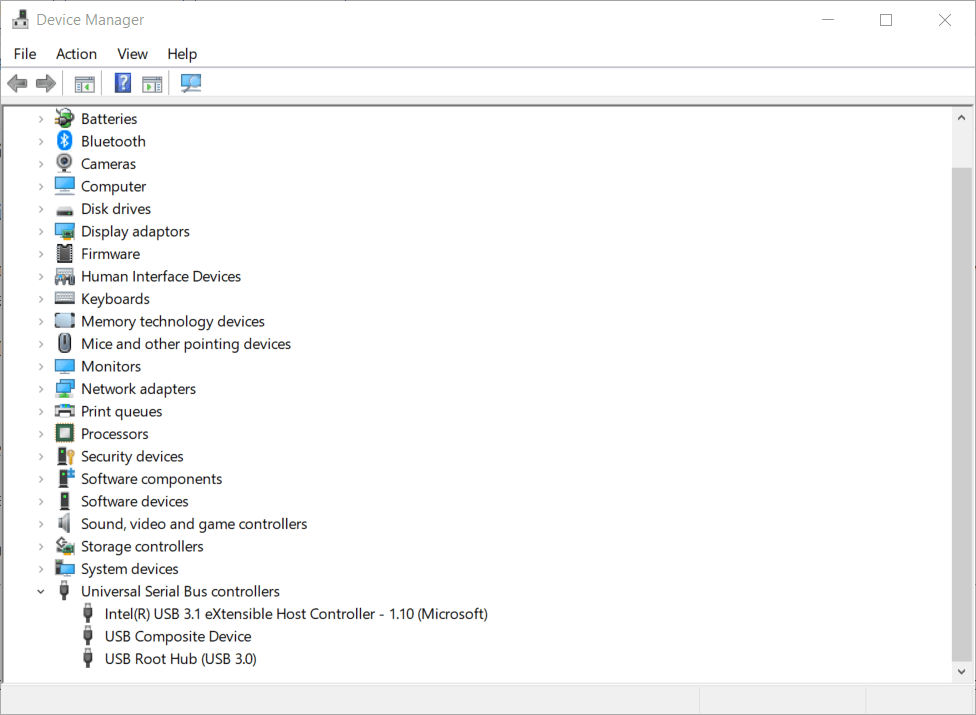
- Klicken Sie mit der rechten Maustaste auf Ihren USB 3.0-Controller und wählen Sie Deinstallieren Gerät.
- Starten Sie anschließend Windows 10 neu, wodurch der Treiber für den USB 3.0-Controller automatisch neu installiert werden sollte.
- Alternativ können Sie auf das click Scannen nach Hardwareänderungen Option im Geräte-Manager, um Treiber neu zu installieren.
Eine bestätigte Lösung ist die Neuinstallation Ihres USB 3.0-Controller-Treibers. Führen Sie dazu einfach das obige Verfahren durch.
3. Deaktivieren Sie die Windows-Sicherheit
- Drücken Sie zunächst die Windows+STastenkombinationen.
- Eingang Windows-Sicherheit als Suchbegriff im Textfeld.
- Klicken Windows-Sicherheit um das Fenster dieser App zu öffnen.
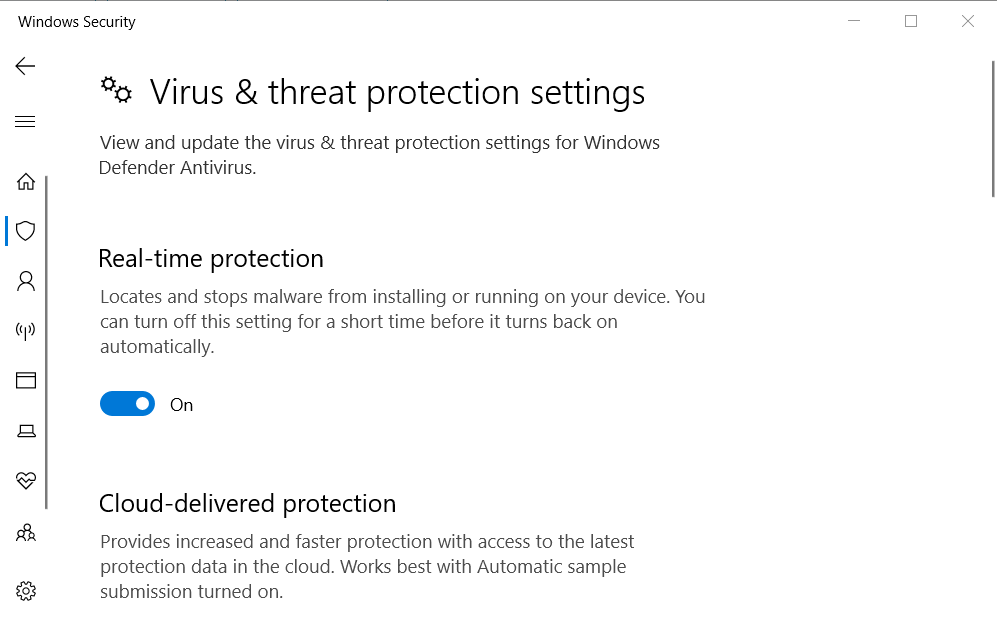
- Klicken Sie auf die Schildschaltfläche links neben Windows-Sicherheit.
- Klicken Einstellungen verwalten um die direkt darunter angezeigten Optionen zu öffnen.
- Ausschalten Echtzeit und Cloud-basierter Schutz Optionen dort.
Einige Benutzer haben angegeben, dass sie langsame USB 3.0-Dateiübertragungsraten behoben haben, indem sie die Windows-Sicherheit deaktiviert haben. Überprüfen Sie die obigen Schritte, um dies ebenfalls zu tun.
Windows-Taste oder -Taste funktioniert nicht? Verlassen Sie sich darauf, dass wir das Problem sofort lösen.
4. Wählen Sie die Option Bessere Leistung für Ihr USB-Laufwerk
- Stecken Sie zunächst den USB-Stick in einen der USB-3.0-Steckplätze Ihres PCs.
- Öffne das Gerätemanager Fenster.
- Doppelklicken Sie auf die Kategorie Laufwerke.
- Klicken Sie mit der rechten Maustaste auf Ihren aufgelisteten USB 3.0-Stick, um ihn auszuwählen Eigenschaften.
- Wählen Sie die direkt darunter angezeigte Registerkarte Richtlinien aus.
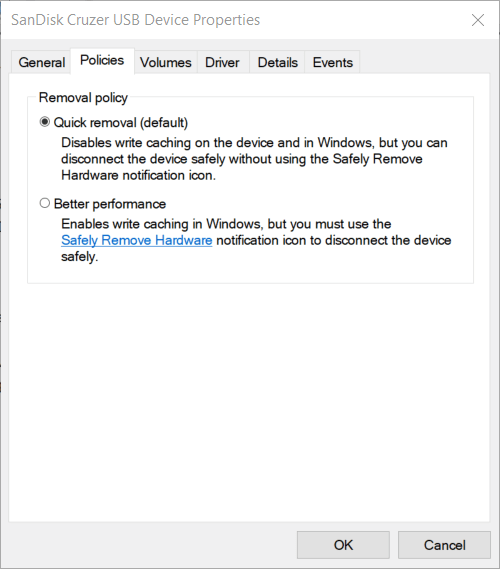
- Wähle aus Bessere Leistung Möglichkeit dort.
- Drücken Sie die OK Taste.
Benutzer können die Übertragungsgeschwindigkeiten ihrer USB 3.0-Laufwerke erhöhen, indem sie die Bessere Leistung Möglichkeit. Führen Sie dazu einfach das obige Verfahren aus.
5. Sauberes Booten von Windows
- Öffnen Sie Run durch Drücken der Windows-Taste + R gleichzeitig.
- Eingang msconfig in das Feld Öffnen und klicken Sie auf die OK Möglichkeit.
- Klicken Selektiver Start auf der Registerkarte Allgemein.
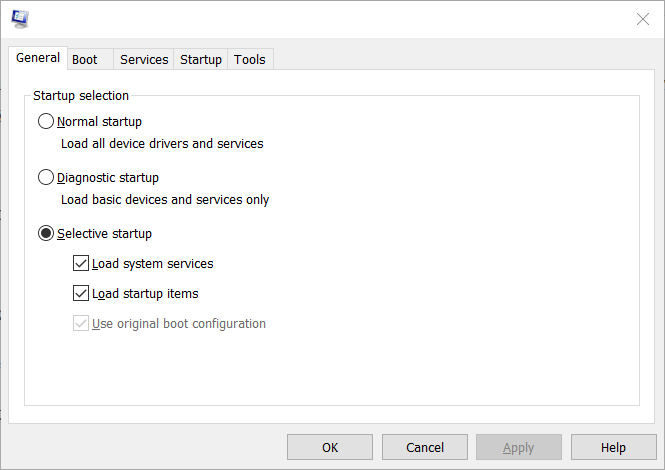
- Deaktivieren Sie die Startvorgang laden Kontrollkästchen Elemente.
- Wähle aus Systemdienste laden und Original-Boot-Konfiguration verwenden die Einstellungen.
- Wählen Sie auf der Registerkarte Dienste die Option Verstecke alle Microsoft-Dienste Kontrollkästchen.
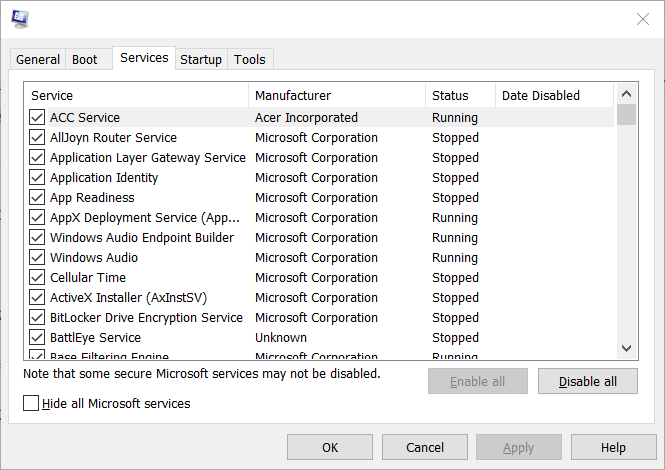
- Klicken Alle deaktivieren, um die aufgelisteten Dienste von Drittanbietern abzuwählen.
- Drücke den Anwenden und OK Optionen.
- Klicken Sie als Nächstes auf Neu starten im sich öffnenden Dialogfenster.
Sie können auch versuchen, Windows sauber zu starten, um sicherzustellen, dass keine Software von Drittanbietern (wie z Antivirus-Dienstprogramme) kann die USB-Übertragungsgeschwindigkeit verlangsamen.
Benötigen Sie weitere Informationen zum Zugriff auf MsConfig in Windows 10? Schau dir das an ausführliche Anleitung.
6. Konvertieren Sie ein FAT32-USB-Laufwerk in NTFS
- Stecken Sie Ihr USB-Laufwerk in die Laptop oder Desktop.
- Da beim Konvertieren eines USB-Sticks in NTFS der gesamte Inhalt des Laufwerks gelöscht wird, sollten Sie zuvor die Dateien auf dem USB-Stick sichern.
- Öffnen Sie als Nächstes das Run-Zubehör.
- Eingang cmd in das Open-Feld von Run und drücke Strg + Umschalt + Eingabetaste eine erhöhte öffnen Eingabeaufforderung.
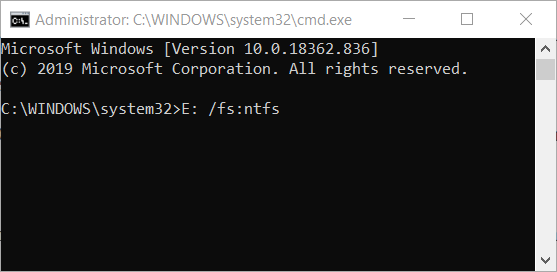
- Geben Sie diesen Befehl in das Fenster der Eingabeaufforderung ein: X: /fs: ntfs. Ersetzen Sie X durch Ihren tatsächlichen USB-Laufwerksbuchstaben.
Das Ändern des Dateisystems des USB-Sticks auf NTFS kann auch die Datenübertragungsgeschwindigkeit beschleunigen. Siehe hierzu das obige Verfahren.
Wenn Sie als Administrator Probleme beim Zugriff auf die Eingabeaufforderung haben, sollten Sie sich diese Anleitung genauer ansehen.
Dies sind einige der Möglichkeiten, wie Sie langsame Datenübertragungsgeschwindigkeiten für ein USB 3.0-Laufwerk beheben können. Einige der oben genannten Auflösungen sollten auch die Dateiübertragungsgeschwindigkeiten von USB 2.0-Laufwerken korrigieren.
Welche hat in Ihrem Fall funktioniert? Zögern Sie nicht, uns dies über den Kommentarbereich unten mitzuteilen.
Häufig gestellte Fragen
Nein, die NTFS-Systemdateien bieten a 19% Leistungssteigerung, während exFAT nur bietet 7%.
Der häufigste Grund dafür, dass exFAT langsam läuft, ist, dass Sie zu viele Daten auf der Festplatte haben.
Ja, Windows 10 kann NTFS-Partitionen/Festplatten ohne Probleme lesen. Wenn Sie auf Probleme stoßen, besuchen Sie unsere NTFS-Dateisystemfehler in Windows 10-Anleitung.
![Die 5 besten USB-Verlängerungskabel für Webcams [Leitfaden 2022]](/f/7c1ea7fb0ee6426e78f9058508bf959b.png?width=300&height=460)

![Die 8 besten USB-Switch-Selektoren, die Sie 2022 kaufen können [Rangfolge nach Geschwindigkeit]](/f/1358272486b662b0e943701af6a514bd.png?width=300&height=460)